HL-1212W
FAQ et Diagnostic |
Ouvrir le Status Monitor
Suivez les étapes ci-dessous pour ouvrir le Status Monitor.
NOTE: Les illustrations ci-dessous proviennent d'un produit ou d'un système d'exploitation représentatif et peuvent varier de votre propre machine Brother ou système d'exploitation..
((Windows)
Si vous voyez l'icône du "Status Monitor" dans la barre des tâches, double-cliquez sur l'icône.

-
Si vous choisissez Activer Status Monitor lors de l'installation, vous verrez le bouton
 ou
ou  ou l'icône du Status Monitor dans votre la barre des tâches.
ou l'icône du Status Monitor dans votre la barre des tâches. -
Pour afficher l’icône dans votre barre des tâches, cliquez sur le bouton
 ou
ou  . L’icône
. L’icône  (Status Monitor) apparaît dans la petite fenêtre qui s'ouvre. Faites glisser l’icône
(Status Monitor) apparaît dans la petite fenêtre qui s'ouvre. Faites glisser l’icône  jusqu’à sur la barre des tâches.
jusqu’à sur la barre des tâches.
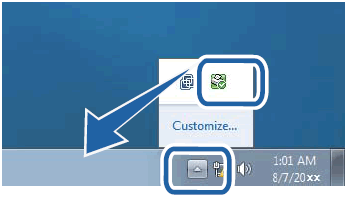
Si vous ne le voyez pas, suivez les étapes ci-dessous pour lancer le Status Monitor.
(Windows XP, Windows Vista and Windows 7 / Windows 10)
-
Cliquez
 ou
ou  (Démarrer) > (Tous les programmes ou Toutes les applications >) Brother > Brother Utilities. L'écran Brother Utilities apparaît.
(Démarrer) > (Tous les programmes ou Toutes les applications >) Brother > Brother Utilities. L'écran Brother Utilities apparaît. - Dans la liste déroulante, cliquez votre modèle (si il pas déjà sélectionné.)
- Cliquez sur Outils sur la barre de navigation de gauche.
- Cliquez Status Monitor.
(Windows 8)
-
Cliquez
 (Brother Utilities). L'écran Brother Utilities apparaît.
(Brother Utilities). L'écran Brother Utilities apparaît. -
Dans la liste déroulante, cliquez votre modèle (si il pas déjà sélectionné.)
- Cliquez sur Outils sur la barre de navigation de gauche.
- Cliquez Status Monitor.
(Windows 8.1)
- Déplacez votre souris dans l'angle inférieur gauche de l'écran Accueil.
-
Cliquez
 (si vous utilisez un écran tactile, faites glisser votre doigt de bas en haut pour afficher l'écran Apps).
(si vous utilisez un écran tactile, faites glisser votre doigt de bas en haut pour afficher l'écran Apps). -
Lorsque l'écran Apps apparaît, tipez ou cliquez
 (Brother Utilities).
(Brother Utilities). - Dans la liste déroulante, cliquez votre modèle (si il pas déjà sélectionné.)
- Cliquez sur Outils sur la barre de navigation de gauche.
- Cliquez Status Monitor.
Pour utilisateurs Macintosh
(OS X v10.7.5 et 10.8.x)
- Démarrez Préférences Système, choisissez Imprimante & Scanner, et choisissez votre machine.
- Cliquez Options & Fournitures.... Choisissez Utilitaires et cliquez Ouvrir utilitaire de l'imprimante. Le Status Monitor démarre.
(OS X V10.9 ou plus récent)
- Démarrez Préférences Système, choisissez Imprimante & Scanner, et choisissez votre machine.
- Cliquez Options & Fournitures.... Choisissez Utilitaires et cliquez Ouvrir utilitaire de l'imprimante. Le Status Monitor démarre.
Si vous n'avez pas obtenu de réponse satisfaisante à votre question, avez-vous vérifié d'autres FAQ?
Modèles apparentés
DCP-J1100DW, DCP-J4120DW, DCP-J562DW, DCP-J572DW, DCP-J772DW, DCP-J774DW, DCP-J785DW, DCP-L2510D, DCP-L2530DW, DCP-L2550DN, DCP-L3510CDW, DCP-L3550CDW, DCP-T300, DCP-T310, DCP-T500W, DCP-T510W, HL-1210W, HL-1212W, HL-J6000DW, HL-L2300D, HL-L2310D, HL-L2340DW, HL-L2350DW, HL-L2360DN, HL-L2365DW, HL-L2370DN, HL-L2375DW, HL-L3210CW, HL-L3230CDW, HL-L3270CDW, HL-L8250CDN, HL-L8350CDW, HL-L9200CDWT, HL-L9300CDW(TT), MFC-J1300DW, MFC-J4420DW, MFC-J4620DW, MFC-J4625DW, MFC-J480DW, MFC-J491DW, MFC-J497DW, MFC-J5320DW, MFC-J5330DW, MFC-J5335DW, MFC-J5620DW, MFC-J5720DW, MFC-J5730DW, MFC-J5920DW, MFC-J5930DW, MFC-J5945DW, MFC-J6530DW, MFC-J680DW, MFC-J6930DW, MFC-J6935DW, MFC-J6945DW, MFC-J6947DW, MFC-J880DW, MFC-J890DW, MFC-J895DW, MFC-J985DW, MFC-L2710DW, MFC-L2730DW, MFC-L2750DW, MFC-L2752DW, MFC-L3710CW, MFC-L3730CDN, MFC-L3750CDW, MFC-L3770CDW
